
この記事では、Bloggerで最初にやっておくと良いおすすめの設定を8つ紹介します。筆者が2か月たってから気づいてちょっと後悔したものもあります…。正直ちょっと扱いづらいBloggerの敷居を少しでも下げて、これからBloggerを始める方、始めたばかりの方のストレスを少しでも軽減できたらと願っています。
簡単な順番に書いていきます。
検索向け説明
Google検索などでヒットした時に表示する説明文です。当ブログでよく使っている「ブログカード」に表示される文章もこれです。デフォルトでは、基本的に記事冒頭の100字くらいが表示されます。冒頭で要約文をうまく書けたらそのままで良いのですが、前置きを書きたい場合もあると思うので、自由に設定できるようにしておくのがおすすめです。ただし、Googleの判断で、設定によらず検索ワードに一致する記事中の別の箇所が表示される場合もあります。それはそれで良しとしましょう…。
Blogger管理画面の「設定」メニューで、下の方に「検索向け説明を有効にする」というチェックがあるのでONにします。その下の「検索向け説明」は、ホームページが検索にヒットしたり誰かにリンクしてもらった時に表示される文章です。
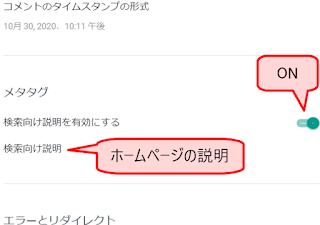
ONにすると、記事の編集画面で右のメニューに「検索向け説明」の項目が出るので、ここに記事の要約文やキャッチーな言葉を書きます。何も書かなければ、自動で冒頭の100字くらいになります。

Favicon
Faviconは、ブラウザのタブに表示されるアイコンのことです。ブログのシンボルとして活躍してくれます。デフォルトだとBloggerアイコンになっているので、それで良ければ変更は不要です。
設定方法は別記事に書いたので、こちらをご覧ください。
コメント
コメントの表示形式や制限を設定できます。管理画面の中ほどにあります。特に、「コメントの表示場所」はデフォルトで「埋め込み」になってますが、これだとolタグ(リスト形式)になりテンプレートやCSSによっては表示が変になったりするので、個人的には「ポップアップウィンドウ」がおすすめです。「コメントを投稿できるユーザー」など他の項目はお好みで。

また、デフォルトのコメント表示はとてもシンプルでちょっと寂しい感じもするので、当ブログでは「ふじろじっく」さんの吹き出しカスタマイズを使わせていただきました。
サイトフィード
サイトフィードは、RSSなどの記事を配信する「フィード」というシステムに渡すデータを設定します。そのフィードを利用した「RSSリーダー」と呼ばれるアプリを使うと、ユーザーがいろんなWebサイトを巡回しなくても登録したサイトの新着記事を1か所に集めて管理してくれます。Feedlyが有名ですが、Bloggerも管理画面の左メニューに「閲覧リスト」という項目があり、ここにブログを追加すると新着や更新記事を表示してくれます。
ユーザーにとっては便利な機能なのですが、デフォルトだと「サイトにアクセスしなくてもRSSリーダーで記事全文が読めてしまうという」のがちょっと難点です。ブロガーとしては、自分のブログを見に来てほしいですよね?RSSリーダーだとデザインが反映されず、Google AdSenseなどの広告を貼っていてもそれが表示されません。個人的には冒頭部分の公開くらいにしておけば良いのではと思います。
管理画面の下の方に「ブログフィードを許可」という項目があるので、これを変更します。デフォルトの「完全」だと全文公開、「追記の区切りまで」だと記事の投稿画面(作成ビュー)で「追記の挿入」をした所まで、「先頭のみ」だと冒頭の400字くらいを公開します。公開範囲を制御したければ「追記の区切りまで」にして、区切りたい部分に記事投稿画面のHTMLビューで <!-- more --> と書けばOKです。「カスタム」は記事本文やコメントそれぞれに設定できて、「なし」にするとフィードに全く公開しません。
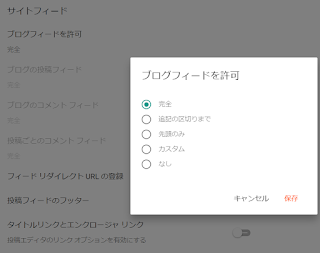
カスタムロボットヘッダータグ
カスタムロボットヘッダータグは、ページごとに検索設定ができる機能です。なんだか機械兵器みたいな名前ですが、平和利用のためです。検索でヒットさせたくないページを指定することが主な目的です。サイトマップやアーカイブページなど記事へのリンクだけのページが検索でヒットする設定になっていると、そのページがGoogleから「価値の低いコンテンツ」とみなされてサイト全体の評価が下がったりGoogle AdSenseの申請で不利になったりするらしいので、設定をおすすめします。
Blogger管理画面の「設定」で下の方にある「カスタムロボットヘッダータグを有効にする」をチェックします。「ホームページ」「アーカイブと検索ページ」「投稿とページ(記事と固定ページ)」でそれぞれ設定ができるので、「アーカイブと検索ページ」のみ "noindex" "nofollow" にしておくと良いと思います。また、有効化すると記事編集画面の右メニューで個別に設定できるようにもなります(管理画面で設定したものがデフォルトになります)。

各設定項目について、以下で簡単に説明します。
- noindex: ページが検索でヒットしないようにします。例えばサイトマップのように、コンテンツの価値は低い(ただのリンク集なので)けど必要なページに設定します。
- nofollow: ページ内のリンクをGoogleのクローラー(巡回ロボット)がたどらないようにします。これもnoindexと合わせて設定しておくと良いです。
- none: noindex + nofollow です。
- noarchive: 検索エンジンにページのキャッシュを残さないようにします。古い情報が残らないようにしたい、期間限定の情報を載せる場合に使います。
- nosnippet: 検索結果にスニペット(記事の冒頭部分)を表示させないようにします。これはお好みで。
- noodp: よく分かりませんが、かつて使われていたけどもう不要のようです。気になる方はこちら⇒SEO用語集【Noodp】 | SEO対策会社の比較サイト|SEO比較.jp ≪掲載社数123社≫
- notranslate: ページの自動翻訳へのリンクを拒否します。お好みで。
- noimageindex: 画像検索でヒットしないようにします。
- unavailable_after: 指定日以降、検索結果に表示させないようにします。
自分のページビューを追跡しない
自分の記事を読んだり改造をチェックしていたりすると、それもページビューとしてカウントされてしまいます。「おお、こんなに読まれてる!」と喜んでいたら自分だった…という悲しいことにならないように、設定変更します。
Blogger管理画面の「統計」メニューの一番下に「このブログの自分のビューを追跡しない」という文字があるのでクリックすると別画面が開くので、「このブログの自分のビューを追跡しない」というチェックを付けて閉じます。これでOK…かと思ったら、Bloggerのバグでブラウザを閉じるとこの設定がリセットされてしまいます。どうやらCookieの設定に問題があるらしいです。以下の「スケ郎」さんのブログに解決方法が書かれているので、参考にしてください。
Google Analytics
Google Analyticsは、Googleが提供するアクセス解析ツールです。「どんなユーザーが、どんな地域から、どのページを見て、どのページで閉じた」というような、Bloggerの「統計」画面よりも細かい情報が見られます。登録してから情報収集が始まるので、使うかどうか分からなくてもとりあえず設定しておくのがおすすめです。無料だし。
設定方法はBlogger でアナリティクスを使用する - Blogger ヘルプを参照ください。Google Analyticsのアカウントを作成すると「トラッキングID」というのがもらえるので、Blogger管理画面の「設定」で上の方にあるGoogle Analyticsの項目にトラッキングIDを入力すればOKです。
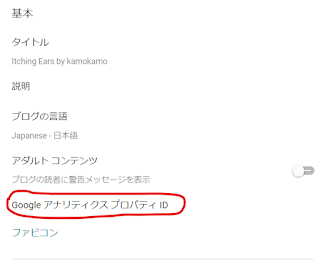
Google Analyticsの使い方は、こちらの記事が参考になります。
Google Search Console
Google Search Consoleは、「自分のサイトがどういう検索ワードでヒットしたか、クリックされたか」というアクセス解析をしてくれるツールです。Google Analyticsが「サイト流入後」の解析をするのに対して、Google Search Consoleは「サイト流入前」の解析をします。
登録方法はこちらのサイトが分かりやすいです。手順が多くて少し手間ですが、やっておいて損はないです。
また、Google Analyticsとの連携をすると、Google AnalyticsからGoogle Search Consoleのレポートが見られて便利です。設定方法はこちらを参照ください。
おわりに
Bloggerでおすすめの初期設定を8つ紹介しました。他のみなさんがどんな設定にしているかも聞いてみたいです。「これもおすすめ!」というのがあれば教えてください。Bloggerはちょこちょこ分かりづらいことがありますが、使い慣れると楽しいですよ。快適なBloggerライフの助けになれば幸いです。
当ブログの改造リストも公開しているので、よければご覧ください。


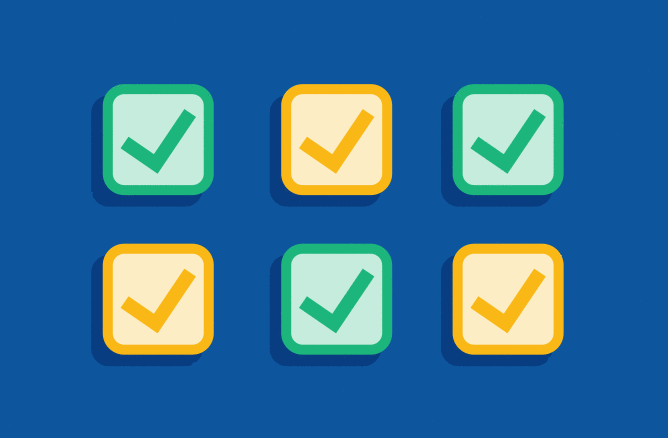
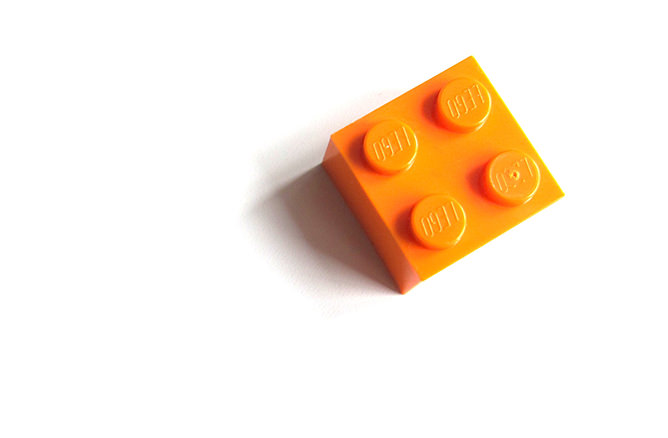



No comments:
Post a Comment